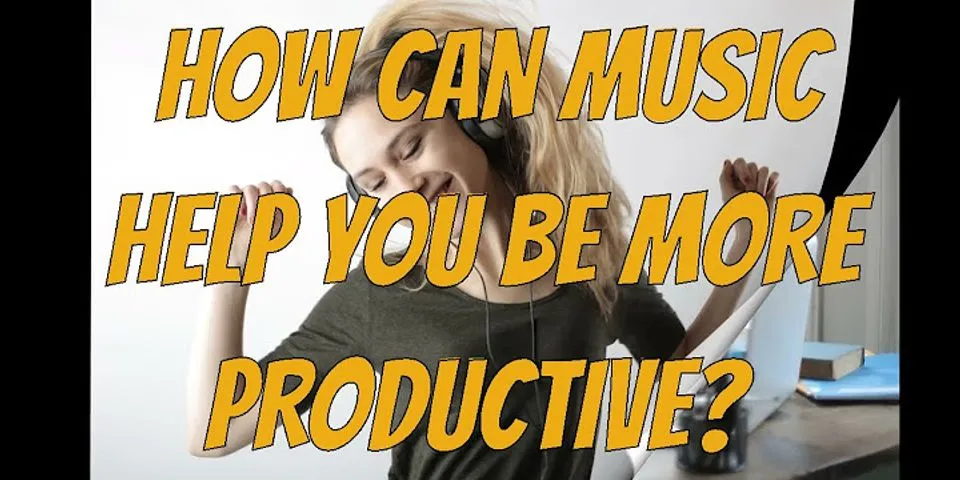Show KOMPAS.com - Lock screen laptop menjadi salah fitur yang kerap digunakan oleh pengguna untuk menjaga keamanan perangkatnya. Di fitur lock screen laptop Windows 10, pengguna juga bisa memasang berbagai gambar yang berkesan atau memiliki makna tersendiri untuk pengguna. Selain itu, pengguna juga bisa menyematkan beberapa aplikasi untuk menampilkan informasi berguna, seperti e-mail, kalander, keterangan cuaca, dan sebagainya. Bagaimana cara melakukannya? Ternyata mudah saja, cukup dengan membuka menu Settings > Personalization > Lockscreen. Di halaman "lock screen", pengguna akan mendapati beberapa opsi pengaturan, termasuk preview background alias wallpaper yang sedang digunakan, pilihan opsi background, hingga opsi aplikasi yang ingin ditampilkan pada tampilan layar kunci. Baca juga: 10 Fungsi Touchpad di Laptop Windows, Bukan Cuma untuk Klik dan Zoom Nah, langkah kedua untuk mengubah latar belakang pada lock screen yaitu ketuk menu drop-down di opsi "background". Nanti, ada tiga opsi lanjutan yang disajikan yakni Windows Spotlight, Picture, dan Slideshow. Langkah ketiga adalah memilih salah satu di antara ketiga opsi tersebut. Windows spotlight Jika pengguna memilih opsi Windows spotlight, background layar kunci akan secara otomatis berubah menggunakan gambar default yang disediakan oleh Windows. Gambar default Windows tersebut biasanya berupa pemandangan dan akan berganti-ganti secara otomatis.
Lihat Foto Kompas.com/Galuh Putri Riyanto Pengguna bisa mengatur background lock screen menggunakan gambar yang diinginkan. Untuk opsi Picture, pengguna bisa memilih gambar lewat "Choose your picture" atau mencari gambar lain melalui "Browse". Jika sudah menentukan pilihan, pengguna tinggal mengklik gambar tersebut untuk diterapkan sebagailatar berlakang Lock Screen. Slideshow Terakhir, pengguna juga bisa menggunakan kumpulan beberapa gambar dalam bentuk Slideshow pada layar kunci. Windows akan secara otomatis mengganti gambar setiap beberapa detik. Pada opsi ini, pengguna perlu memilih album foto yang akan digunakan sebagai latar belakangdengan mengklik opsi folder "pictures" atau bisa pula menambahkan folder baru melalui "add a folder". Baca juga: Cara Membersihkan Cache di Windows 10 agar Komputer Lebih Cepat Pengguna juga bisa membubuhi pengaturan tambahan. Caranya, klik "Advanced slideshow settings" yang berada tepat di bawah area pemilihan album. Pengaturan tambahan yang dapat dipilih antara lain opsi untuk hanya menggunakan gambar yang pas [fit] dengan layar hingga opsi tampilkan slideshow ketika laptop tidak aktif. Ketika sudah memilih opsi backgroud dan gambar yang diinginkan, pengguna juga bisa melihat pratinjau tampilan lock screen terbaru di opsi "Preview" di bagian atas halaman "Lock screen". Jika ingin melihat langsung tampilan lock screen yang baru, pengguna dapat menekan tombol Windows + L pada keyboard untuk mengunci layar, sebagaimana dihimpun KompasTekno dari How to Geek, Selasa [16/2/2021].
Lihat Foto Kompas.com/Galuh Putri Riyanto Pengguna bisa mengaktifkan Cortana dan aplikasi quick status di lock screen Windows 10. Setelah selesai mengubah latar belakang sesuai keinginan, pengguna juga bisa menambahkan beberapa pengaturan tambahan, misalnya mengaktifkan asisten digital Cortana dan keterangan singkat [quick status] dari beberapa aplikasi Untuk mengaktifkan Cortana, aktifkan toggle yang berada tepat di bawah opsi "Advanced slideshow settings". Baca juga: Cara Mengatur Touchpad Laptop Windows agar Berfungsi seperti MacBook Selama opsi ini diaktifkan, pengguna bisa mengucap "Hi Cortana" untuk berbicara langsung dengan asisten digital Microsoft itu tanpa harus masuk ke Windows. Untuk menampilkan keterangan singkat dari aplikasi, klik ikon + di bawah kalimat "Choose apps to show quick status". Aplikasi yang dapat dipilih oleh pengguna antara lain cuaca, e-mail, kalender, alarm dan jam, hingga Windows Store. Selain laptop, cara-cara tadi juga bisa dilakukan untuk mengubah background dan menampilkan informasi tambahan di lock screen Windows 10 di PC desktop. Selamat mencoba! Dapatkan update berita pilihan dan breaking news setiap hari dari Kompas.com. Mari bergabung di Grup Telegram "Kompas.com News Update", caranya klik link //t.me/kompascomupdate, kemudian join. Anda harus install aplikasi Telegram terlebih dulu di ponsel.
Anda dapat mempersonalisasi Chromebook dengan wallpaper kustom untuk desktop. Catatan: Jika menggunakan Chromebook di kantor atau sekolah, administrator mungkin tidak mengizinkan Anda mengubah wallpaper. Jika tidak dapat mengubah wallpaper, hubungi administrator Anda untuk mendapatkan bantuan lebih lanjut. Tips: Jika Anda mengaktifkan screen saver, layar akan tetap menyala selama perangkat diisi daya. Chromebook Anda tidak akan masuk ke mode tidur. Memperbaiki masalah saat mengubah wallpaperJika Anda mengalami masalah saat menyetel wallpaper, pastikan format gambar adalah format yang didukung (.png atau .jpg). Jika Anda menggunakan Chromebook di kantor atau sekolah, administrator mungkin tidak mengizinkan Anda mengubah wallpaper. Jika tidak dapat mengubah wallpaper, hubungi administrator Anda untuk mendapatkan bantuan lebih lanjut.
Bagaimana cara meningkatkannya?
Microsoft Windows XP Professional Windows Vista Business Windows Vista Enterprise Windows Vista Home Basic Windows Vista Home Premium Windows Vista Starter Windows Vista Ultimate Windows Server 2008 Datacenter Windows Server 2008 Enterprise Windows Server 2008 Standard Lainnya...Lebih sedikit Jika pengguna mengklik kanan sebuah gambar kemudian mengklik Atur sebagai Latar Desktop, mereka dapat mengganti wallpaper desktop meskipun Anda (administrator) telah mengaktifkan properti Cegah penggantian wallpaper dalam Kebijakan Grup. Kebijakan Grup Cegah penggantian wallpaper mencegah pengguna mengganti wallpaper desktop dengan menggunakan Properti Tampilan. Namun, ada berbagai cara untuk mengganti setelan wallpaper, misalnya dari Pratinjau Gambar, yang tidak melibatkan Properti Tampilan. Dengan metode lain tersebut, pengguna tidak menemui batasan yang berlaku untuk Properti Tampilan. Anda harus menetapkan Wallpaper Desktop Aktif dalam Kebijakan Grup untuk mencegah pengguna mengganti wallpaper destop tanpa menggunakan Properti Tampilan. Untuk meminta kami memperbaiki masalah ini untuk Anda, buka bagian "Berikut ini sebuah perbaikan mudah". Apabila Anda lebih memilih untuk memperbaiki masalah ini secara manual, buka bagian "Biarkan saya memperbaiki ini sendiri". Untuk memperbaiki masalah ini secara otomatis, klik tombol Unduh. Di kotak dialog Pengunduhan File, klik Jalankan atau Buka, lalu ikuti langkah di wisaya perbaikan mudah.
Perbaikan mudah 50547Untuk mengatasi masalah ini, tetapkan setelan wallpaper Desktop Aktif dalam Kebijakan Grup. Untuk melakukannya, ikuti langkah-langkah berikut:
Perilaku ini merupakan bagian dari rancangan program. Periksa apakah masalah telah diperbaiki. Jika masalah telah teratasi, berarti Anda telah selesai dengan bagian ini. Apabila masalah belum teratasi, Anda dapat menghubungi dukungan.    |

Pos Terkait
Periklanan
BERITA TERKINI
Toplist Popular
#1
#2
#4
#5
#6
#7
Top 8 apa itu benedict dan biuret? 2022
1 years ago#8
#9
#10
Top 6 apa itu self pick up grabfood? 2022
1 years agoPeriklanan
Terpopuler
Periklanan
Tentang Kami
Dukungan

Copyright © 2024 toptenid.com Inc.